Hoe LinkedIn Contacten Exporteren: Je LinkedIn connecties downloaden
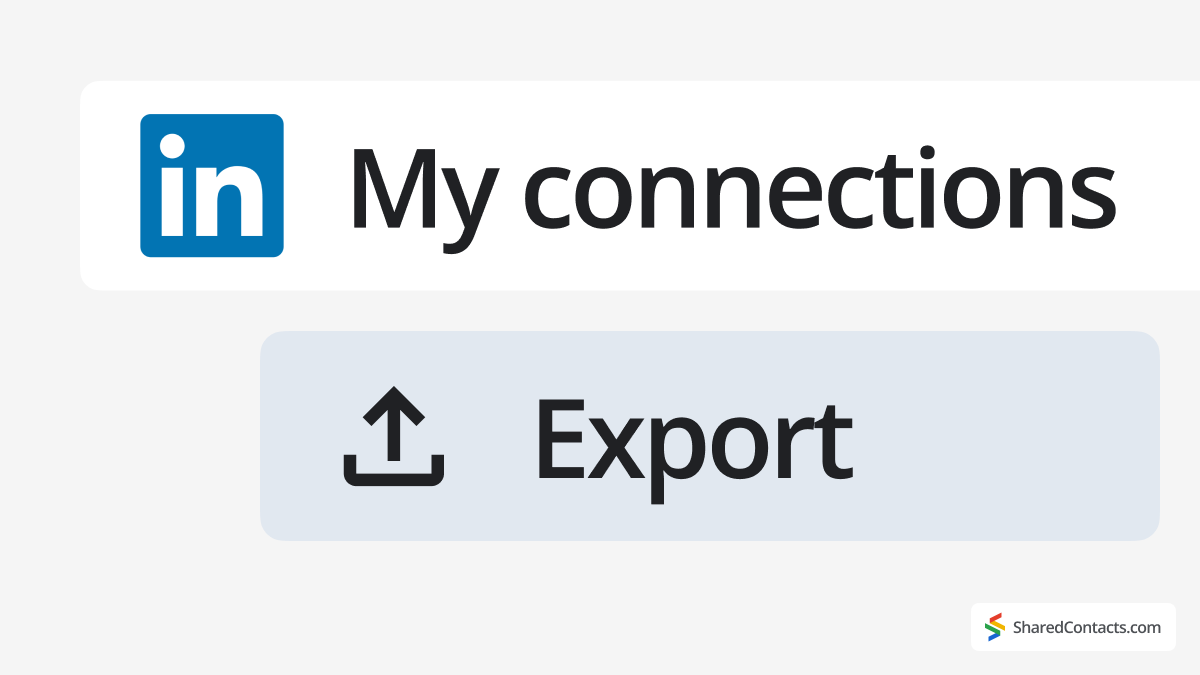
Als je op LinkedIn vertrouwt om te netwerken of om zaken te doen, is een back-up van je contacten een slimme zet. Een gedownloade kopie van je connectielijst geeft je meer controle over je professionele netwerk en helpt je om in contact te blijven, ongeacht wat er op het platform zelf gebeurt.
LinkedIn maakt het gemakkelijk. Je hebt geen technische vaardigheden, kennis van codering of tools van derden nodig. Je hoeft maar een paar keer te klikken en je hebt een nette export van je hele lijst met connecties.
Waarom moet ik mijn LinkedIn contacten exporteren?
Hoewel LinkedIn een uitstekend platform is om connecties op te bouwen, is het om verschillende redenen een slimme strategie om gedetailleerde contactinformatie te downloaden.
Ten eerste, als je netwerk groeit, wordt het gemakkelijker om het contact met sommige contacten te verliezen. Door je contacten regelmatig van LinkedIn te downloaden, heb je altijd toegang tot up-to-date informatie, zelfs als je geen contact kunt opnemen via het platform.
Ten tweede, als je deze gegevens bij de hand hebt, kun je robuustere verkoop- en marketingportfolio's maken, die betere klantanalyses en effectievere campagnestrategieën mogelijk maken. Het opzetten van verkoopcampagnes is zoveel eenvoudiger als je al je zakelijke contacten voor je neus in een Excel-bestand.
Ten slotte kan je LinkedIn profiel op elk moment geblokkeerd, beschadigd of verwijderd worden, waardoor je zonder je waardevolle contactenlijst komt te zitten. Hoewel tools zoals LinkedIn profielscrapers sommige gegevens kunnen herstellen, vermindert het exporteren van je contacten naar een ander platform, zoals Gmail, aanzienlijk het risico om het contact met belangrijke connecties te verliezen.
Waar LinkedIn contacten vinden
Wanneer LinkedIn "contacten" zegt, verwijst het eigenlijk naar je Verbindingen-De mensen die je wederzijds hebt toegevoegd op het platform. Om je volledige lijst met connecties te zien:
- Ga naar je LinkedIn profiel.
- Onder je profielfoto en de hoofdwerkbalk zie je een getal dat aangeeft hoeveel connecties je hebt.
- Klik op dat nummer om de volledige lijst met verbindingen te openen.
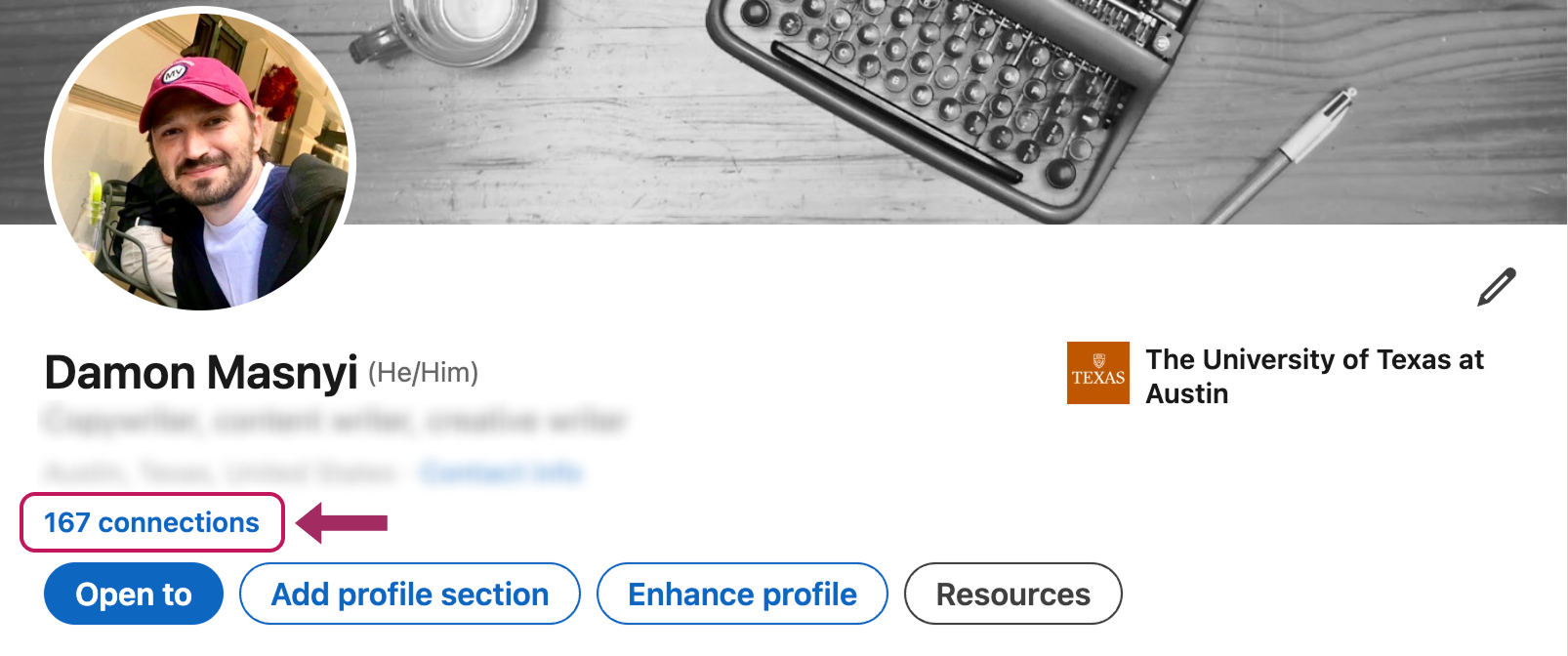
Vanuit dit scherm kun je profielen bekijken, rechtstreekse berichten sturen of zoeken met behulp van filters. LinkedIn laat je zoeken op locatie, huidig bedrijf, sector en meer. Het is een handige manier om snel de juiste mensen in je netwerk te vinden.
Wat kun je verwachten van het LinkedIn Connecties Exportbestand
Als je je LinkedIn connecties download, wees dan niet verbaasd als er gegevens ontbreken. Het eerste dat je moet weten is dat de gegevens niet voorgefilterd zullen zijn. Gebruikers zullen de gegevens moeten sorteren en filteren. Bovendien zal je enkel e-mailadressen zien van contacten die hebben toegestaan dat hun e-mail zichtbaar is of gedownload kan worden - LinkedIn respecteert de privacy-instellingen van elke gebruiker. Het is ook mogelijk dat het geëxporteerde bestand niet alle karaktersets volledig ondersteunt. Talen zoals Chinees, Japans of Hebreeuws worden mogelijk niet correct weergegeven in CSV of vCard formaten omwille van formaatbeperkingen. En vergeet niet dat je enkel je 1ste graad connecties kan exporteren. – Er is geen optie om volgers, groepsleden of mensen met wie je niet direct verbonden bent op te nemen.
Hoe je LinkedIn contacten exporteren als CSV bestand
Er zijn genoeg goede redenen om je LinkedIn connectielijst te downloaden. Het geeft je een veilige back-up van je professionele LinkedIn netwerk als een spreadsheet, maakt het makkelijker om contactgegevens te migreren naar een CRM of e-mailplatform en helpt je om in contact te blijven met LinkedIn gebruikers, zelfs buiten je LinkedIn account.
Dit is wat je moet doen om je LinkedIn contacten te downloaden:
- Klik op uw profiel (Ik) pictogram in de rechterbovenhoek.

- Kies Instellingen en privacy uit het vervolgkeuzemenu.
- Selecteer in het linkermenu Privacy van gegevens.
- Onder Hoe LinkedIn jouw gegevens gebruiktklik Een kopie van uw gegevens.
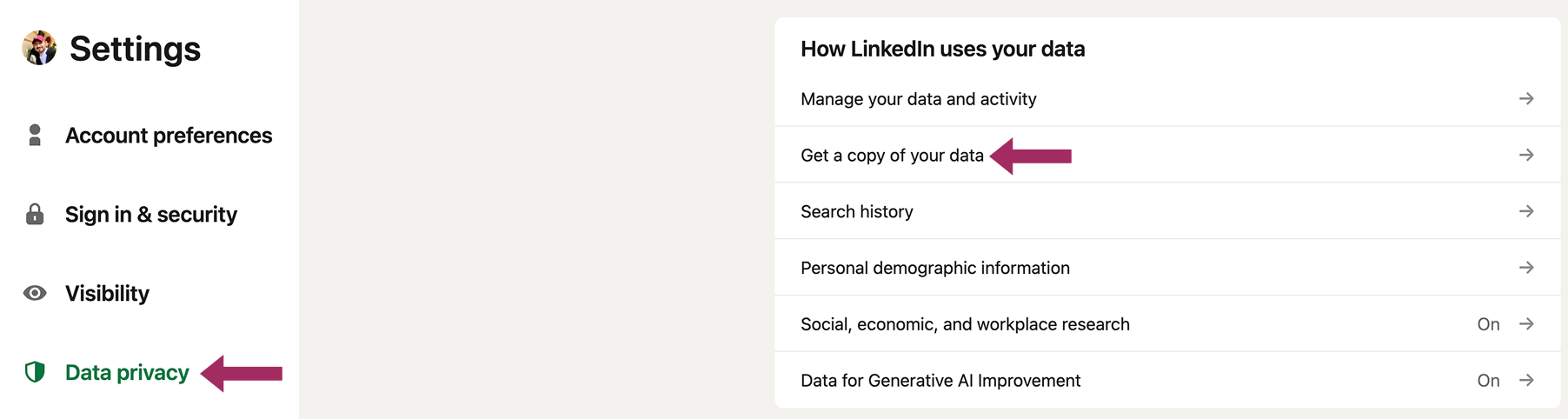
- Je ziet verschillende exportopties. Selecteer Verbindingen - of vink andere vakjes aan als u extra gegevens wilt downloaden en klik op Archief aanvragen. LinkedIn zal je dossier beginnen voorbereiden. Meestal duurt dit niet langer dan 10 minuten. Kom na een korte pauze terug naar ditzelfde scherm en klik op Archief downloaden om het bestand op uw computer op te slaan.
Nuttige tip
Als je de optie "Verbindingen" niet ziet, moet je de optie "Groter gegevensarchief downloaden..." selecteren, waarbij je verbindingslijst wordt opgenomen als onderdeel van een grotere gegevensbundel. Vergeet niet dat het meer tijd kost om het archief te genereren.
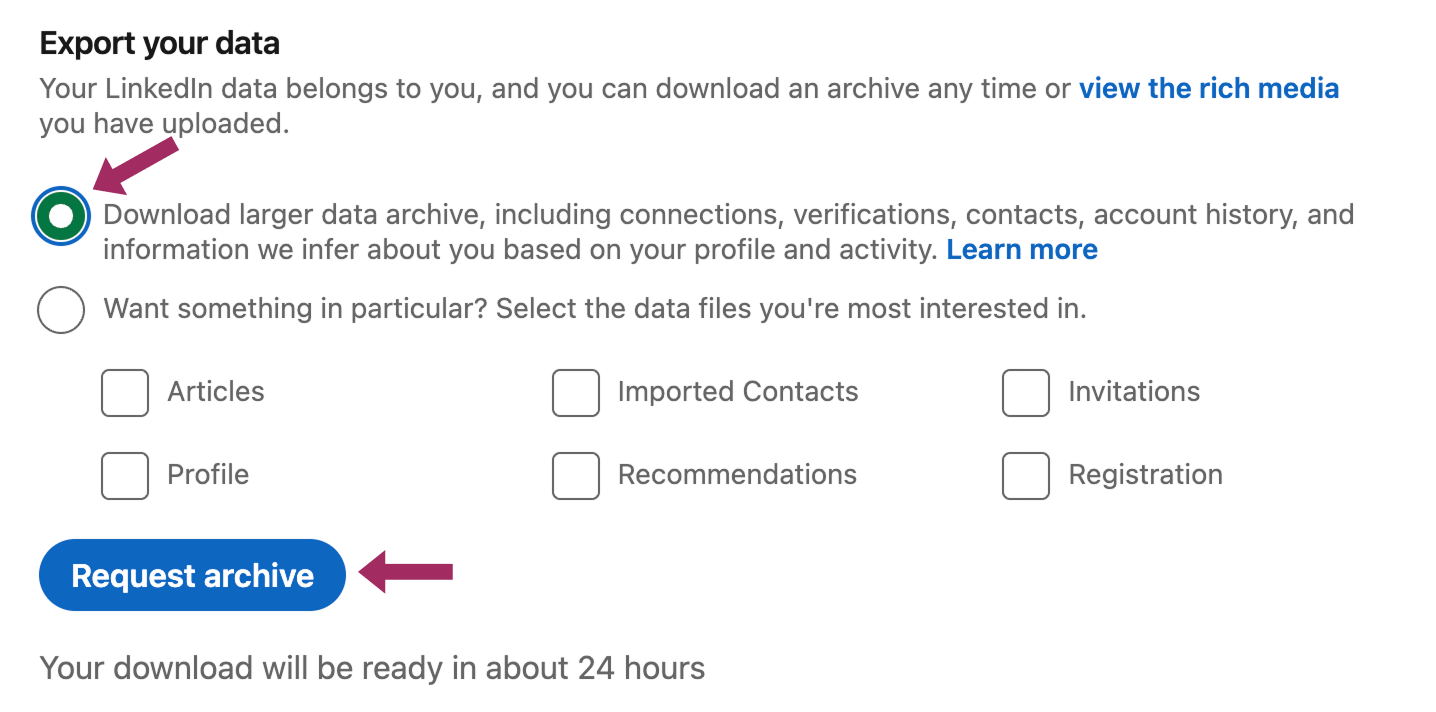
Opmerking: Je kunt slechts om de twee uur een nieuw archief aanvragen, dus kies je exportopties zorgvuldig.
Hoe LinkedIn contacten importeren in Gmail
Zodra je je LinkedIn connecties hebt geëxporteerd, wil je ze misschien in Gmail om gemakkelijker contact te houden. Het proces is eenvoudig en neemt slechts een paar klikken in beslag:
- Klik in uw Gmail-account op de knop Google Apps pictogram (het rooster in de rechterbovenhoek).
- Selecteer Contacten uit het menu.
- Klik in de linkerzijbalk op Importeren.
- Kies de CSV-bestand die je van LinkedIn hebt gedownload.
- Klik op Importerenen Gmail zal je LinkedIn connecties toevoegen aan je contactenlijst.
Na het importeren verschijnen je LinkedIn-contacten onder Contactenklaar om te e-mailen, te ordenen in labels of te synchroniseren met andere apparaten.
Deel LinkedIn contacten en maximaliseer het potentieel van je professionele netwerk

Nu uw zakelijke contactpersonen veilig zijn geëxporteerd en gesynchroniseerd met uw Google-account, beschikt u over krachtige nieuwe manieren om ze te benutten en uw team te laten profiteren van het gebruik van gedeelde contacten voor Gmail. Ongeacht je sector kan het delen van LinkedIn-contacten je helpen om je netwerk uit te breiden, je groei te versnellen en je samenwerking te verbeteren.
Omdat noch Google Workspace noch LinkedIn ingebouwde tools biedt voor het delen van contacten met je team, biedt Shared Contacts Manager de perfecte oplossing. Deze intuïtieve app vereenvoudigt het beheer van contacten en maakt samenwerking met collega's mogelijk.
De app is geïntegreerd met Google Contacts en heeft toegang tot je LinkedIn-contactenlabel - wat nieuwe samenwerkingsmogelijkheden biedt. Je kunt contacten organiseren in groepen en ze delen met iedereen of met geselecteerde teamleden. Degenen met toegang kunnen je netwerk aanspreken, contactpersonen opnemen in e-mailcampagnes of ze gebruiken voor andere zakelijke behoeften - en dat alles terwijl jij de volledige controle behoudt. Met aanpasbare toegangsniveaus bepaal jij precies wie je gegevens mag bekijken of bewerken.
Mis deze kans niet om je LinkedIn connecties te superchargen. Shared Contacts Manager geeft je de tools om slimmer samen te werken en sneller te groeien.



Geen reacties